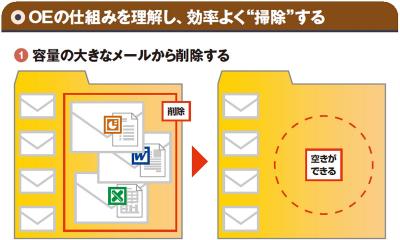毎日のように届くメールも、削除することでHDDの空きはかなり増える。通常の文字だけのメールの容量は数十キロバイトと微々たるものだが、文書やデジカメ写真などのファイルが添付されたメールは容量が大きいからだ。
「アウトルック・エクスプレス(OE)」の場合、メールは一つずつファイルとして保存されているわけではなく、「受信トレイ」「送信トレイ」などのフォルダごとに、「受信トレイ.dbx」や「送信トレイ.dbx」といった名前の一つのファイルにまとまっている。受信トレイだけにメールを溜めておくと、この保存用ファイルの容量が大きくなり、トラブルの原因にもなる。
保存用ファイルが肥大化すると、OEを起動してもなかなかメールが表示されず、その後の動作も遅くなる。最悪の場合、ファイルが壊れ、過去に受信したメールが見られなくなることもある。OEの保存用ファイルは、容量の上限が二ギガバイトで、これに近づくと危険度が増す[注1]。
このようにOEを使っている場合は、いつまでも「受信トレイ」にメールを溜めておかずに、定期的に削除したい。とはいえ、一通ずつ不要かどうかを判断して削除するのは面倒だ。そこで、効率のよいメール削除のやり方を紹介しよう(図1~図3)。
まずは、容量の大きなメールから削除する方法だ。前述の通り、ファイルが添付されているメールは容量が大きい。これらを重点的に削除すると、効率がよい。
もう一つは、不要な広告メールなどを一括削除するやり方。送信者などで並べ替えたり検索するなどして、まとめて捨てれば手間はかからない。
最後に忘れてはならないのが「最適化」という作業。実はOEでは、「受信トレイ」から単純にメールを削除しただけでは、保存用ファイルの容量は減らない。実際に減らすには、最適化の作業が必要になる。こういったOEの仕組みを理解し、メールの掃除に取りかかろう[注2]。
[注1] 「受信トレイ.dbx」ファイルの容量を確認するには、まず「受信トレイ」を右クリックし、メニューから「プロパティ」を選ぶ。開く画面に保存場所が、「C」などのドライブ名を先頭に、フォルダ名が「\」で区切られている「パス」と呼ばれる形式で書かれている。フォルダを順にたどると、「受信トレイ.dbx」ファイルが表示されるので、そこで容量を確認する。なお、パスは全体が表示されていないこともある。パスの部分にカーソルを置き、右へドラグすると最後まで表示できる
[注2] 万が一に備え、作業する前に「受信トレイ.dbx」などが保存されているフォルダ(通常は「Outlook Express」フォルダ。場所は[注1]を参照)を丸ごとコピーして、保存用ファイルをバックアップしておこう